مشکلات D3dx9_34.dll به هر طریقی ناشی از مشکل مایکروسافت DirectX است. این فایل DLL یکی از بسیاری از فایل های موجود در بسته نرم افزاری DirectX است. از آنجایی که DirectX توسط اکثر بازیها و برنامههای گرافیکی مبتنی بر ویندوز استفاده میشود، خطاهای d3dx9_34.dll معمولاً تنها زمانی نشان داده میشوند که از این برنامهها استفاده میکنید.
هر یک از سیستم عامل های مایکروسافت از ویندوز 98 ممکن است تحت تأثیر d3dx9_34.dll و سایر مشکلات DirectX قرار بگیرند. این شامل ویندوز 11، ویندوز 10، ویندوز 8 و غیره است.
خطاهای D3dx9_34.dll
برخی از رایجترین پیامهای خطای d3dx9_34.dll در زیر فهرست شدهاند:
- D3DX9_34. DLL یافت نشد
- فایل d3dx9_34.dll یافت نشد
- فایل d3dx9_34.dll وجود ندارد
- D3DX9_34. DLL وجود ندارد. D3DX9_34. DLL را جایگزین کنید و دوباره امتحان کنید
- D3dx9_34.dll یافت نشد. نصب مجدد ممکن است به رفع این مشکل کمک کند
- این برنامه شروع نشد زیرا d3dx9_34.dll یافت نشد
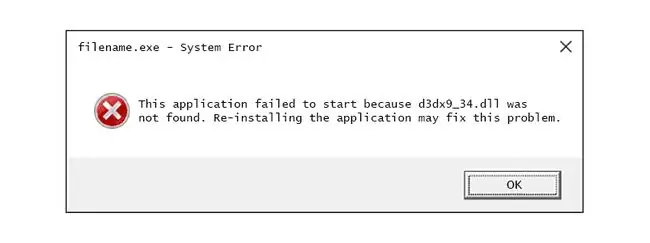
این خطاها معمولاً هنگام شروع یک برنامه نرم افزاری، معمولاً یک بازی، ظاهر می شوند. گاهی اوقات، این خطاها پس از بارگیری بازی اما درست قبل از شروع آن نمایش داده میشوند.
برخی از بازیهایی که برای تولید خطاهای d3dx9_34.dll شناخته شدهاند عبارتند از Call of Duty 4: Modern Warfare، Crysis، Need for Speed Pro Street، Project 64 (یک شبیهساز N64)، Blazing Angels: Squadrons of WWII، و Savage 2: A Tortured Soul.
در برنامه های غیر بازی، خطا ممکن است قبل از شروع برنامه یا قبل از استفاده از برخی ویژگی های گرافیکی پیشرفته برنامه ظاهر شود.
چگونه خطاهای D3dx9_34.dll را رفع کنیم
این مراحل را به ترتیب ارائه شده دنبال کنید تا بتوانید ابتدا راه حل های ساده تر را امتحان کنید.
d3dx9_34.dll را از هیچ سایت «دانلود DLL» دانلود نکنید. دانلود DLL از این سایت ها هرگز ایده خوبی نیست. اگر قبلاً دارید، آن را حذف کنید و سپس به مراحل زیر ادامه دهید.
-
اگر هنوز این کار را نکرده اید، رایانه خود را راه اندازی مجدد کنید.
خطای d3dx9_34.dll ممکن است یک مشکل یک بار باشد و راه اندازی مجدد می تواند آن را برطرف کند. بعید است که این روش مشکل را برطرف کند، اما راهاندازی مجدد همیشه اولین قدم خوب برای عیبیابی است.
-
آخرین نسخه Microsoft DirectX را نصب کنید. به احتمال زیاد، ارتقاء به آخرین نسخه، خطای "d3dx9_34.dll یافت نشد" را برطرف می کند.
مایکروسافت اغلب بهروزرسانیهای DirectX را بدون بهروزرسانی شماره نسخه یا حرف منتشر میکند، بنابراین آخرین نسخه را حتی اگر نسخه شما از نظر فنی یکسان است، نصب کنید.
-
با فرض اینکه آخرین نسخه DirectX مایکروسافت کار را انجام نمی دهد، به دنبال یک برنامه نصب DirectX در سی دی یا دی وی دی بازی یا برنامه خود باشید. به احتمال زیاد، اگر از DirectX استفاده می کند، توسعه دهندگان نرم افزار یک نسخه را روی دیسک نصب قرار می دهند.
گاهی اوقات، هرچند نه اغلب، نسخه موجود در دیسک نسبت به آخرین نسخه موجود آنلاین برای برنامه مناسب تر است.
- بازی یا برنامه نرم افزار را حذف نصب کنید و دوباره آن را نصب کنید. ممکن است برای فایلهای موجود در برنامه که با این DLL کار میکنند، اتفاقی افتاده باشد، و نصب مجدد میتواند این کار را انجام دهد.
- فایل d3dx9_34.dll را از آخرین بسته DirectX بازیابی کنید. اگر مراحل عیبیابی بالا جواب نداد، فایل d3dx9_34.dll را بهصورت جداگانه از بسته DirectX استخراج کنید.
- درایورهای کارت گرافیک خود را به روز کنید. اگرچه رایجترین راهحل نیست، در برخی شرایط، بهروزرسانی درایورهای کارت گرافیک در رایانه شما میتواند این مشکل DirectX را اصلاح کند.
نیاز به کمک بیشتری دارید؟
اگر نمی خواهید خودتان این مشکل را برطرف کنید، ببینید چگونه کامپیوترم را برطرف کنم؟ برای لیست کاملی از گزینههای پشتیبانی، بهعلاوه کمک در مورد همه چیز در طول مسیر، مانند تعیین هزینههای تعمیر، حذف فایلهایتان، انتخاب خدمات تعمیر، و موارد دیگر.






